Identifying Disk Information on the operating system by querying the SAN Storage Disk Unique ID with Windows PowerShell.
Windows PowerShell ile SAN Storage Disk Unique ID’si Sorgulanarak işletim Sistemindeki Disk Bilgilerinin Tespit Edilmesi.
Merhaba Değerli Meslektaşlarım,
Bu çalışmamda sizlere; Disk Path yönetimi yazılımı olmayan Windows İşletim Sistemlerinde, PowerShell Scriptleri ile Storage SAN FC üzerinden Windows işletim sistemine atanmış olan disklerin, Storage Disk Unique ID bilgisi ile sorgulama yaparak işletim sistemi seviyesinde bu Unique ID ye karşılık gelen Windows Disk sürücü bilgisinin nasıl tespit edileceği hakkında bilgiler paylaşıyor olacağım.
Problem :
Disk Path yönetimi yazılımı olmayan Windows İşletim Sistemlerinde, Storage üzerinden kullanılan disklerin Storage Disk Unique ID lerinin işletim sistemi seviyesinde görüntülenememesi.
Bu durumun sebebi ise Windows un diski formatladıktan sonra tamamen kendi disk yönetim standartlarına göre yapılandırması ve etiketlendirmesidir.
Windows Disk Management ekranında SAN Zone ile Path sayılarına paralel olarak 100’lerce diskin görünmesi ve olası bir “Disk Genişletme” işlemi sırasında ilgili Storage Disk Unique ID sinin hızlı tespit edilememesi.
Çözüm :
Windows PowerShell 5.0 Komut İstemcisi
“Get-Disk ve Get-PhysicalDisk” Windows PowerShell Scriptleri ile Storage Disk Unique ID lerin sorgulanarak Windows Disk sürücü bilgisinin tespit edilmesi.
Senaryo:
Bu Sunucuya daha önce SAN FC Storage üzerinden verilmiş olan disklerden birine ait “600601604991340041209DE2DB0AE711” Disk Unique ID bilgisinin Windows işletim sisteminde hangi diske ait olduğu bilgisini tespit edeceğiz.
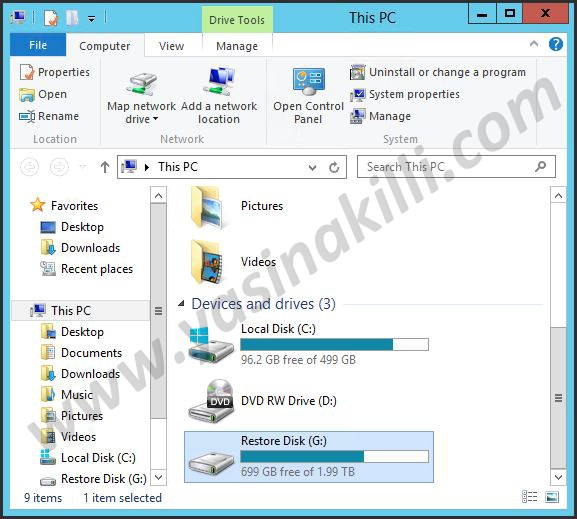
- Yukarıdaki ekran görüntüsünde Windows işletim sistemine SAN FC online olarak bağlanmış olan Restore Disk (G:) nin özelliklerinden Storage Unique ID bilgisinin olup olmadığını inceleyeceğiz.

- Yukarıdaki ekran görüntüsünde bu diske ait Storage tarafındaki Unique ID bilgisi bulunmamaktadır.
Şimdi ise 100’lerce disk arasından Senaryo gereği belirtmiş olduğumuz Storage Disk Unique ID bilgisinin Windows işletim sistemi Disk Yönetiminde hangi diske karşılık geldiğini PowerShell ile nasıl tespit edileceğine dair işlemleri birlikte yapıyor olacağız.
ilk “Get-Disk” Komutu ile Windows işletim Sistemine bağlanmış mevcut disk durumuna bir göz atalım.
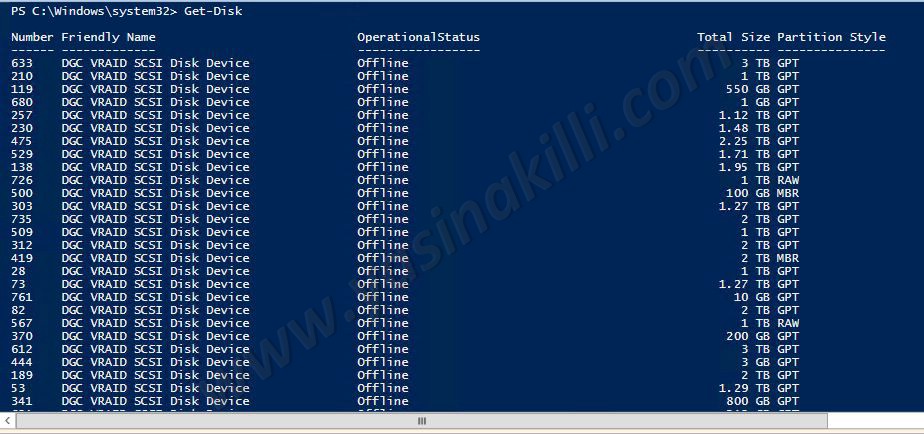
- Yukarıdaki ekran görüntüsünden de anlaşılacağı üzere bu işletim sisteminin oldukça fazla disk bilgisine erişmektedir.
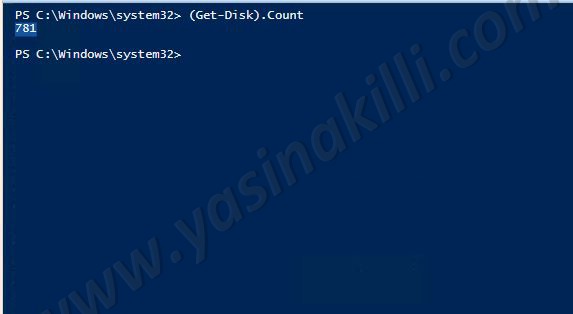
- Yukarıdaki ekran görünütüsünde “(Get-Disk).Count” komutu ile Windows işletim seviyesinde toplam 781 Disk in göründüğü bilgisine ulaşıyoruz.
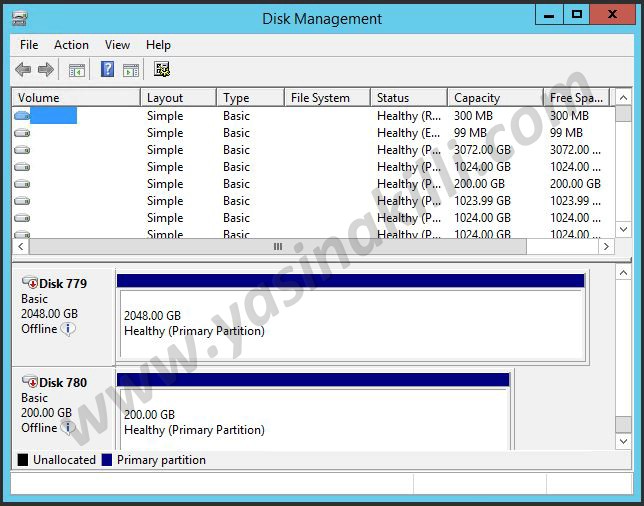
- Yukarıdaki ekran görüntüsünde Windows Disk Management ara yüzünden de işletim seviyesinde toplam 781 Disk in göründüğü bilgisine ulaşıyoruz.
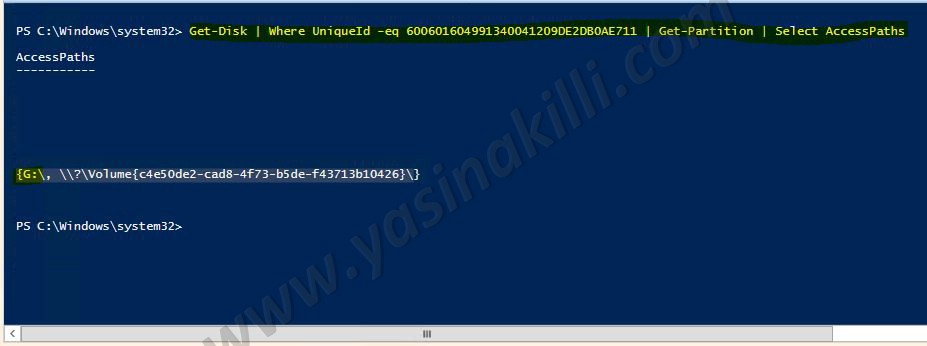
- Yukarıdaki ekran görüntüsünde “ Get-Disk | Where UniqueId -eq 600601604991340041209DE2DB0AE711 | Get-Partition | Select AccessPaths ” komutu ile sorguladığımız Storage Disk Unique ID sinin Windows işletim sistemindeki G: diski olduğunu tespit etmiş bulunmaktayız.
Sizlere fayda sağlaması dileğiyle…










